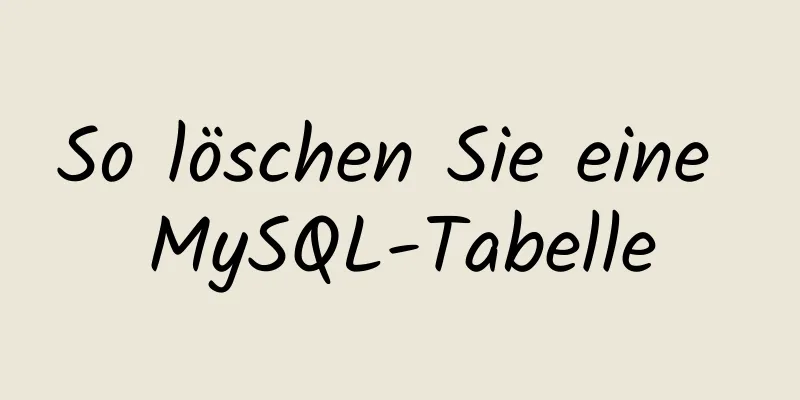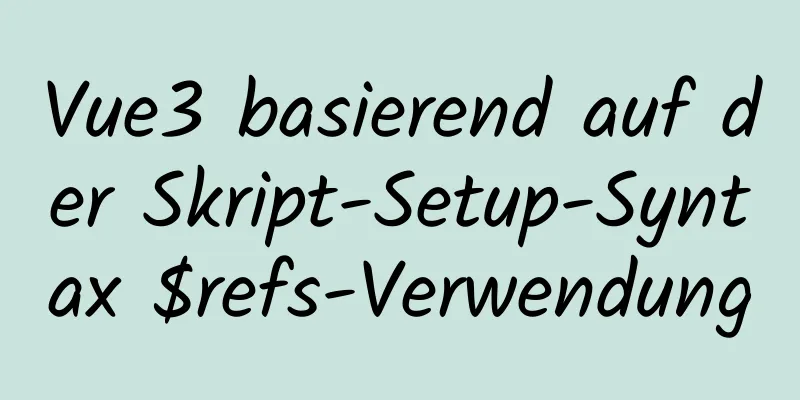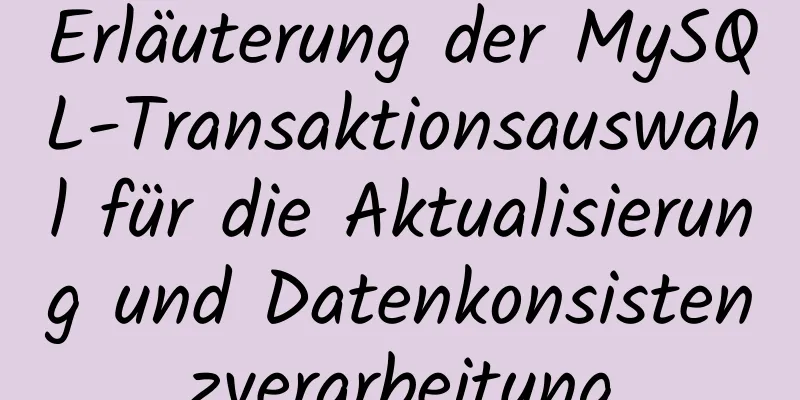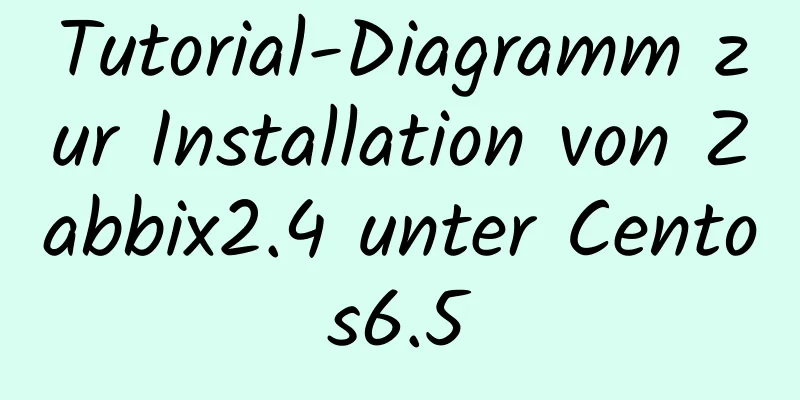Tutorial zur Installation von MySQL 5.7.9 mit RPM-Paket unter CentOS 7

|
Aufgezeichnetes MySQL 5.7.9-Installationstutorial, mit allen teilen Einführung in die Umgebung: Betriebssystem: Centos 7.1 MySQL-Datenbankversion: mysql5.7.9 Offizielle MySQL-Website: http://www.mysql.com 1. Bevor wir die neue Version von MySQL installieren, müssen wir die mit dem System gelieferte MariaDB-Lib deinstallieren [root@5201351 ~]# rpm -qa|grep mariadb mariadb-libs-5.5.41-2.el7_0.x86_64 [root@5201351 ~]# rpm -e mariadb-libs-5.5.41-2.el7_0.x86_64 --nodeps 2. Gehen Sie zur offiziellen Website von MySQL und laden Sie die neueste Version des MySQL RPM-Sammlungspakets herunter: mysql-5.7.9-1.el7.x86_64.rpm-bundle.tar 3. Laden Sie mysql-5.7.9-1.el7.x86_64.rpm-bundle.tar auf den Linux-Server hoch und entpacken Sie das Tar-Paket
4. Die einfachste Möglichkeit, den MySQL-Server-Dienst zu installieren, besteht darin, die folgenden vier Pakete zu installieren. Wir können den Befehl rpm -ivh verwenden, um sie zu installieren. mysql-community-common-5.7.9-1.el7.x86_64.rpm 5. Als nächstes muss die Datenbank initialisiert werden. Wir können die folgenden Befehle verwenden und die Auswirkungen sind dieselben. [root@5201351 ~]# mysql_install_db --datadir=/var/lib/mysql //Datadir muss angegeben werden. Nach der Ausführung wird die Kennwortdatei ~/.mysql_secret generiert [root@5201351 ~]# mysqld --initialize //Diese Methode wird für die neue Version empfohlen. Die Ausführung generiert ein zufälliges Passwort in /var/log/mysqld.log 6. Ändern Sie den Benutzer und die Gruppe des MySQL-Datenbankverzeichnisses und starten Sie dann die MySQL-Datenbank [root@5201351 ~]# chown mysql:mysql /var/lib/mysql -R [root@5201351 ~]# systemctl start mysqld.service //Starten Sie den MySQL-Datenbankdienst 7. Melden Sie sich mit dem in Schritt 5 angegebenen Passwort bei MySQL an und ändern Sie das Passwort des Root-Benutzers. Die neue Version von MySQL kann nach der ersten Anmeldung keine Befehle ausführen, bevor das Passwort geändert wurde.
[root@5201351 ~]# mysql -uroot -p')j#)=uRig4yJ'
mysql> Passwort festlegen=Passwort('www.cnblogs.com/5201351');
8. Schließlich können wir auch Benutzer anlegen und Berechtigungen entsprechend den tatsächlichen Bedingungen zuweisen. mysql> Benutzer ‚root‘@‚192.168.100.2‘ erstellen, identifiziert durch ‚QQ5201351‘; mysql> GEWÄHREN SIE ALLE PRIVILEGIEN FÜR dbname.* an 'root'@'192.168.100.2'; mysql> Flush-Berechtigungen Abschließend muss noch darauf geachtet werden, dass in der Benutzertabelle der neuen Version der MySQL-Datenbank kein Feld „Passwort“ mehr vorhanden ist. Stattdessen wird das verschlüsselte Benutzerkennwort im Feld authentication_string gespeichert. Das Obige ist der vollständige Inhalt dieses Artikels. Ich hoffe, er wird für jedermanns Studium hilfreich sein. Ich hoffe auch, dass jeder 123WORDPRESS.COM unterstützen wird. Das könnte Sie auch interessieren:
|
>>: vue cli3 implementiert die Schritte der Verpackung nach Umgebung
Artikel empfehlen
So konfigurieren Sie Eureka im Docker
Heureka: 1. Erstellen Sie ein JDK-Image Starten S...
Drei Möglichkeiten zum Weiterleiten des Linux-SSH-Ports
ssh ist eines der beiden Befehlszeilentools, die ...
Das Hintergrundbild der Tabelleneinstellung kann nicht zu 100 % angezeigt werden. Lösung
Während der Entwicklung wurden die folgenden Situ...
So verbergen Sie die Versionsnummer in Nginx
Nginx verbirgt die Versionsnummer In einer Produk...
js-Lernnotizen: Schlüsselwörter „class“, „super“ und „extended“
Inhaltsverzeichnis Vorwort 1. Erstellen Sie Objek...
Implementierung einer einfachen Web-Uhr mit JavaScript
Verwenden Sie JavaScript, um eine Webseitenuhr zu...
Detaillierte Erläuterung des Implementierungsprinzips der Transaktionsisolationsstufe in MySQL
Vorwort Wenn es um Datenbanktransaktionen geht, f...
Eine kurze Analyse der Unterschiede und Funktionen zwischen Übergang, Transformation und Übersetzung in CSS3
transformieren und übersetzen Transformieren bezi...
So erstellen Sie einen Redis-Cluster mit Docker
Inhaltsverzeichnis 1. Erstellen Sie ein Redis-Doc...
Konzepte, Vorsichtsmaßnahmen und grundlegende Verwendungsmethoden für globale Vue-Filter
Inhaltsverzeichnis 1. Das Konzept des Filters 1. ...
Detaillierte Erklärung des Rastersystems, der Navigationsleiste und des Karussells von Javascript Bootstrap
Inhaltsverzeichnis Einführung in Bootstrap und di...
Methode zum Schreiben von bedingten Kommentaren und Beispielcode
Als Front-End-Ingenieure müssen wir mit dem IE ve...
Detaillierte Anwendung des dynamischen Vue-Formulars
Überblick Es gibt viele Formularanforderungen im ...
Ist ein Design, das den Designspezifikationen entspricht, ein gutes Design?
In den letzten Jahren meiner Karriere habe ich an...
So installieren Sie ein Linux-System (Redhat8) und die Netzwerkkonfiguration virtueller Maschinen in VMware
Inhaltsverzeichnis 1. Installieren Sie VMware 1.1...